Как настроить устройство для использования специальных возможностей в игре.
Визуальные параметры:
- Увеличение
- Яркость
- Контраст интерфейса
- Режим цветовой слепоты
- уровень дальтонизма
Масштаб/Увеличение
Масштаб — это экранная лупа, которая позволяет увеличивать содержимое, которое вы видите на своем устройстве. Это поможет вам читать мелкий текст или более четко видеть фигуры на доске.
Учтите, что эта опция будет работать на вашем устройстве в любой ситуации, а не только в игре.
Android:
Субтитры:
- Конфеты плохо видно?
— перейдите в «настройки»
— выберите «Система»
— выберите «Универсальный доступ»
— выберите «Увеличение»
— «Включить увеличение»
— «Трижды коснитесь экрана, чтобы увеличить масштаб
— «Перемещение» перетаскиванием двумя пальцами
— тройное нажатие для уменьшения масштаба
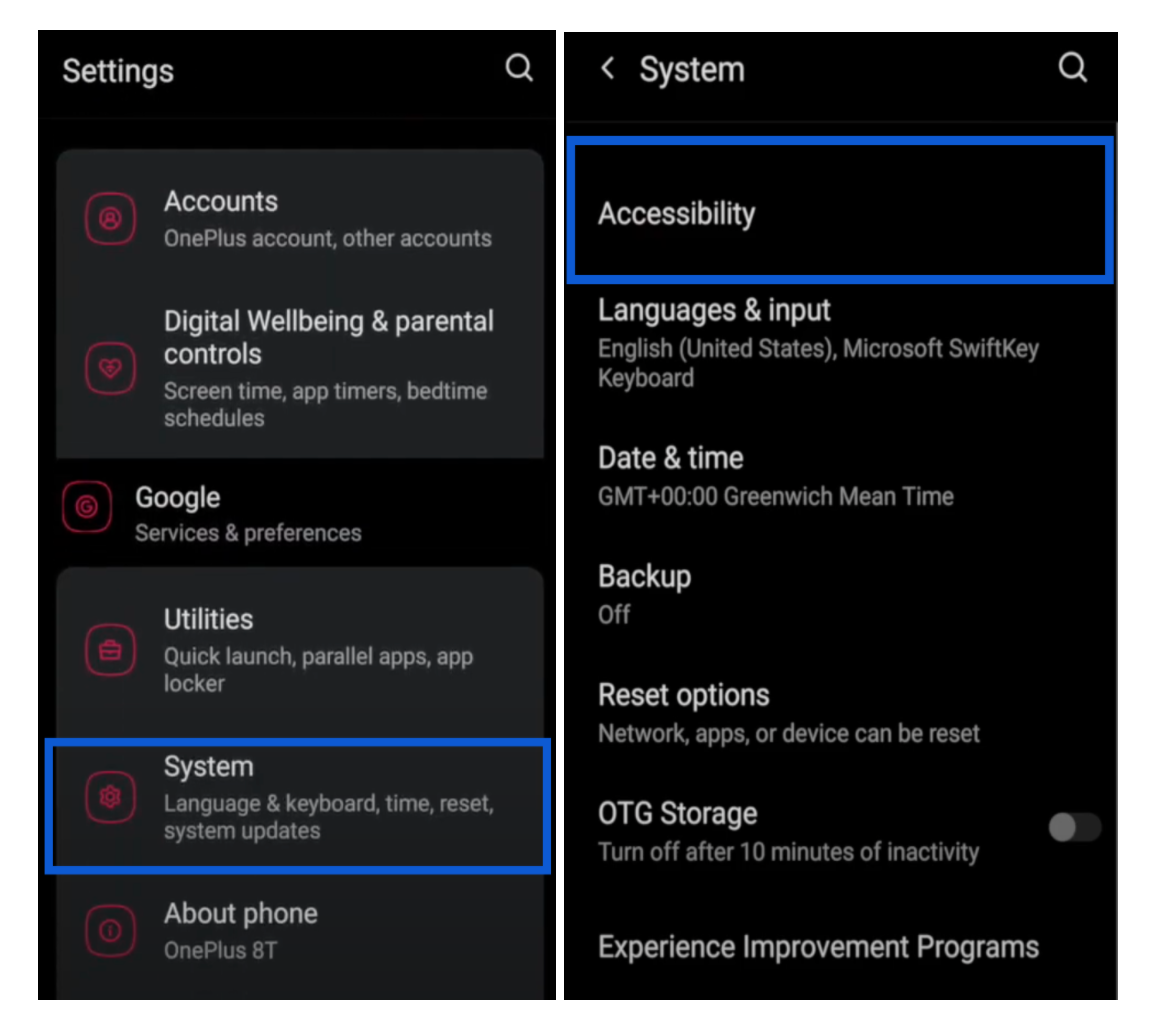
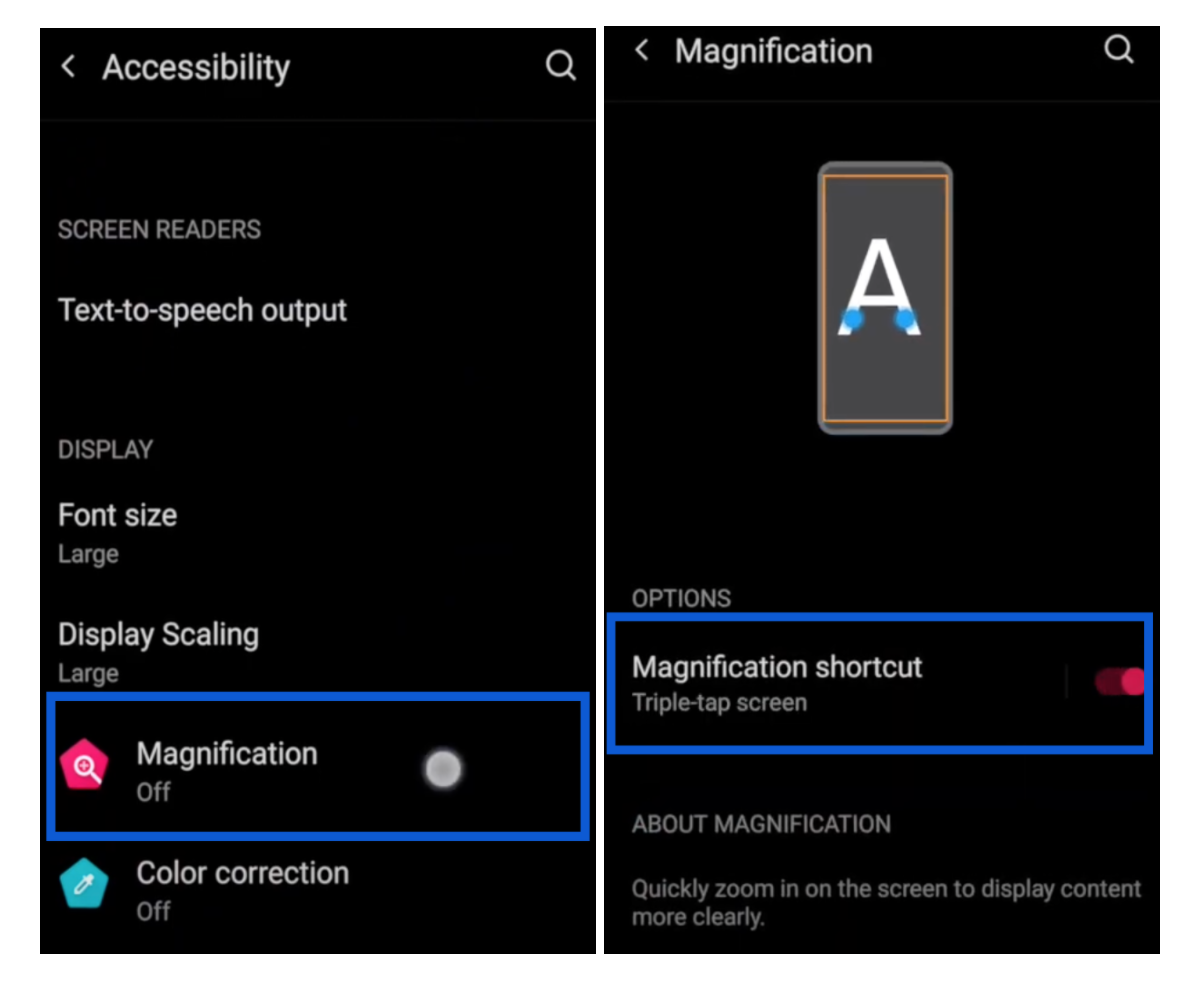
Чтобы включить увеличение:
-
Нажмите Система
-
Нажмите Специальные возможности
-
Нажмите Показать
-
Нажмите Увеличение
Кроме того, вы можете использовать панель поиска вашего устройства и ввести Специальные возможности.
Субтитры:
– Проведите вниз по экрану
– Нажмите на значок шестеренки
– Нажмите на значок поиска
– Введите вниз: доступность
– Нажмите на первый результат
– Выберите специальные возможности
— прокрутите вниз, чтобы увидеть параметры специальных возможностей
— следуйте инструкциям, чтобы перейти к увеличению
В зависимости от вашего устройства, варианты использования этой функции могут быть следующими:
- Проведите вверх двумя пальцами: проведите двумя пальцами снизу экрана.
- Удерживать клавиши громкости: нажмите и удерживайте обе клавиши громкости.
- Тройное касание экрана: быстро коснитесь экрана три раза.
Настройка цветов для дальтоников — инвертирование цветов и настроек фильтров
Цветовые фильтры помогают различать цвета и особенно полезны для игроков с дальтонизмом или другими проблемами со зрением. Эти фильтры могут изменить внешний вид игр, видео и фотографий. Вы можете легко включать и отключать цветовые фильтры, выполнив следующие действия:
Субтитры:
- Не можете отличить рыбу друг от друга?
– перейдите в раздел "настройки"
– выберите "Система"
– выберите "Универсальный доступ"
– выберите "Коррекция цвета"
– Включите коррекцию цвета
– выберите свои предпочтения
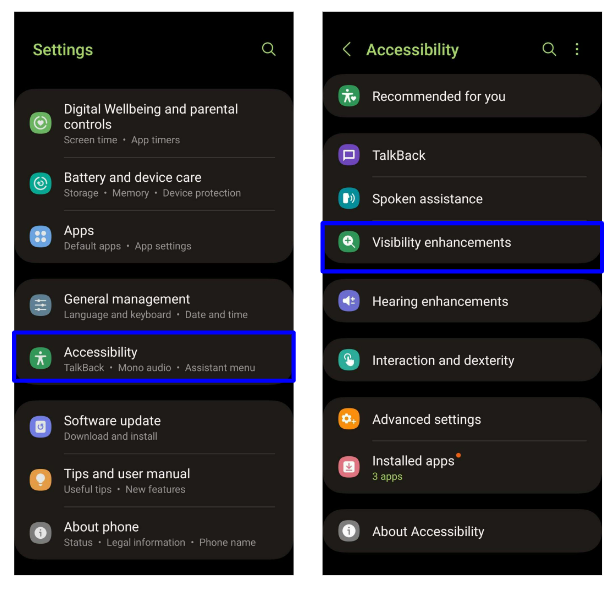
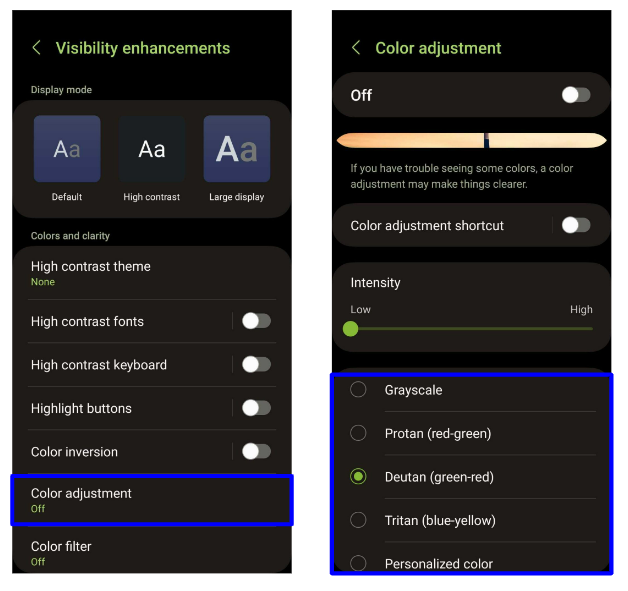
В зависимости от вашего устройства, варианты включения этой функции могут быть следующими:
-
Перейти к настройки
-
Нажмите Система
-
Нажмите Специальные возможности
-
Нажмите Регулировка цвета/Коррекция цвета
- Включите регулировку цвета/коррекцию цвета
- Выберите свои предпочтения
Кроме того, вы можете использовать панель поиска вашего устройства и ввести Специальные возможности.
Субтитры:
– Проведите вниз по экрану
– Нажмите на значок шестеренки
– Нажмите на значок поиска
– Введите вниз: доступность
– Нажмите на первый результат
– Выберите «Специальные возможности»
— прокрутите вниз, чтобы увидеть параметры специальных возможностей.
— Выполните те же действия, чтобы получить доступ к цветным фильтрам.
Ресурсы: